
El fondo de pantalla del teléfono inteligente refleja su personalidad e intereses directamente en su dispositivo móvil. Y Apple se ha esforzado mucho en la tecnología de pantalla del iPhone. Los fondos de pantalla incorporados para las pantallas de bloqueo y de inicio no solo están bellamente diseñados, sino que también puede establecer diferentes diseños para cada pantalla. La primera imagen se encuentra en la pantalla de bloqueo del dispositivo y aparece cuando activa el teléfono, mientras que la segunda se encuentra detrás de sus aplicaciones cuando desbloquea el teléfono.
Cambiar fondos de pantalla
Puede cambiar las pantallas de inicio de su iPhone, iPad o iPod Touch con la frecuencia que desee usando la biblioteca de diseños de Apple, reemplazando uno propio desde su Camera Roll o incluso creando una imagen original, que luego puede sincronizar con su Rollo de la cámara. Los fondos de pantalla predeterminados de Apple se actualizan con cada actualización de iOS. Para elegir un fondo de pantalla en vivo o una foto en vivo, necesita un iPhone 6S o posterior, aunque el iPhone XR y el iPhone SE (2020) no son compatibles con la función en vivo. Te mostramos cómo cambiar tu fondo de pantalla usando las selecciones integradas de Apple.
- Ir Ajustes.
- Grifo Fondo de pantalla.
- Grifo Elija un nuevo fondo de pantalla.
- Elige una imagen.
- Selecciona tu diseño de Dinámica, Fotogramas, Viviro tus propias fotos.
- configurarlo como Bloquear pantalla, Pantalla de inicioo ambos.
- Si desea utilizar dos fotos diferentes, repita el proceso.
Eso es. Tu nuevo fondo de pantalla ya está configurado. Este ejemplo es en un iPhone 6S con iOS 13.1 (beta), pero la técnica funciona casi de la misma manera en iOS 12 y en el iPad. un opcional Fondo de pantalla de Dark Appearance Dims alternar ajusta la imagen de acuerdo con la luz ambiental de la habitación. Los fondos de pantalla optimizados para el modo oscuro de iOS 13 cambian automáticamente a medida que pasa de claro a oscuro.
Tres opciones de Apple
Puede configurar una imagen diferente para su pantalla de inicio y pantalla de bloqueo, y Apple le ofrece la opción de tres tipos diferentes de imágenes integradas: dinámicas, fijas y en vivo. Las imágenes dinámicas son fondos de pantalla animados que tienen un movimiento sutil. Las imágenes fijas son solo fotos regulares. Live cubre Live Photos de Apple, donde una pulsación larga en el fondo de pantalla reproduce una animación rápida.
usa una aplicación
Hay muchas aplicaciones de iOS que ofrecen fondos de pantalla listos para usar para su disfrute. La ventaja de usar una aplicación es que los diseños están diseñados específicamente para su teléfono y no tiene que usar la pequeña selección de Apple ni sus propias fotos que pueden no ser adecuadas. Muchas aplicaciones de terceros cuentan con obras especiales creadas por artistas que se enorgullecen de sus diseños originales. Estas son algunas de nuestras aplicaciones favoritas de fondos de pantalla para iPhone que cuentan con imágenes de alta calidad.
Fondos de pantalla de vitela
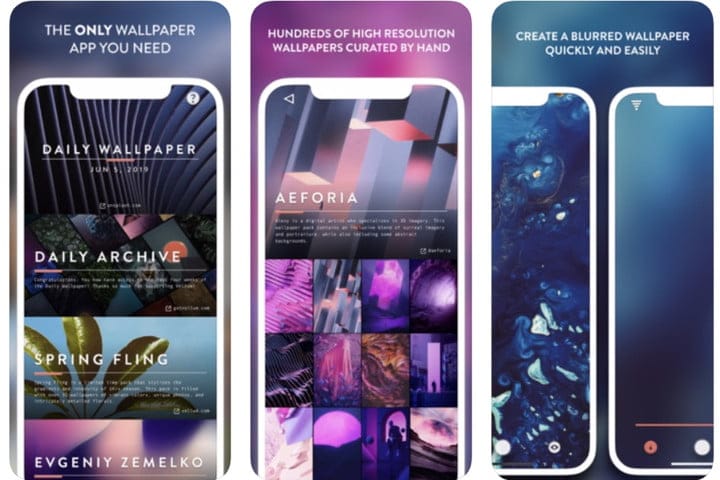
Los fondos de pantalla de vitela adornan sus pantallas de inicio y de bloqueo con una gran selección de magníficas imágenes creadas por artistas y diseñadores. Las imágenes aparecen en colecciones organizadas y seleccionadas, completas con descripciones. La aplicación también incluye una herramienta de desenfoque que te permite transformar cualquier imagen en un degradado desenfocado personalizado. Busque un nuevo fondo de pantalla todos los días si es del tipo que anhela la variedad. También le brinda imágenes coincidentes para su Apple Watch. La aplicación es gratuita, pero una versión premium cuesta $2 para deshacerse de los anuncios.
Everpix
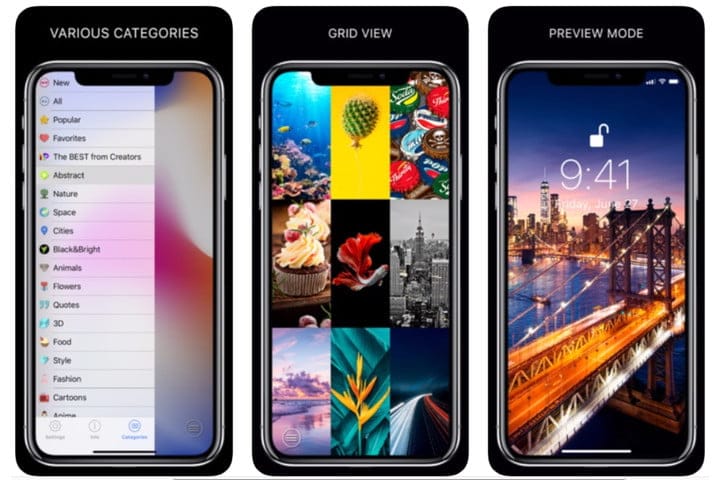
Everpix tiene miles de fondos de pantalla 4K, HD y Retina, que puede explorar de inmediato o por categoría o tema. Puede previsualizar exactamente cómo se verán las imágenes elegidas, completas con marcas de tiempo o íconos de aplicaciones. La aplicación agrega nuevos fondos de pantalla a su colección todos los días. Si bien muestra anuncios mientras navega, puede deshacerse de ellos con una suscripción semanal, mensual, semestral o anual por $ 2, $ 5, $ 20 o $ 30 respectivamente.
Papeles.co
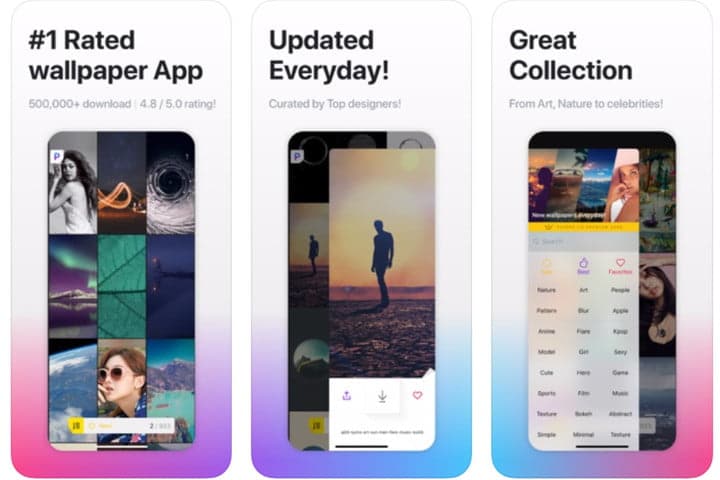
Papers.co, con su interfaz simple, muestra todos los fondos de pantalla desde su pantalla principal, pero una práctica barra lateral le permite buscar entre una gran selección de categorías, temas o intereses. Puede probar cómo se verá cada selección en su teléfono y guardar cualquier selección en su Camera Roll o compartirla con otros, y puede marcar elementos como favoritos para verlos más tarde. Verá algunos anuncios, pero una compra de $4 los elimina.
Usa tus propias fotos
Puede ser tan informal o elaborado como desee al crear nuevas imágenes para el fondo de pantalla de su iPhone. Tenga en cuenta que puede usar cualquier imagen en el rollo de su cámara y ajustar la posición de la imagen de la forma que desee arrastrando, pellizcando o haciendo zoom sin tener que preocuparse de calcular con precisión el diseño de antemano.
- Inicie la aplicación Fotos.
- Toca la imagen que quieras usar.
- Toque en el Cuota botón.
- Seleccione Utilizar como fondo de pantalla.
- Coloque y haga zoom en la imagen de la manera que desee.
- Un icono en el medio de la pantalla le da la opción de Aún o Perspectiva, que permite que la imagen cambie ligeramente de perspectiva cuando mueves el teléfono, o simplemente te quedas quieto sin movimiento. No es tan intuitivo como en iOS 12, donde el comando se explica explícitamente. Y si tienes activado Movimiento reducido en Accesibilidado Modo de bajo consumono podrá utilizar la función en absoluto.
Alternativamente, puede simplemente seleccionar una foto de su Camera Roll y colocarla directamente a través de la Fondo de pantalla > Elegir pantalla.
Si tiene inclinaciones artísticas, puede intentar crear sus propios fondos de pantalla originales desde cero con un programa de edición de imágenes o dibujo como Canva para una apariencia singular. En ese caso, desea escalar la obra de arte al tamaño exacto de la pantalla de su teléfono. Si estás preparado para el desafío, aquí tienes una tabla con las dimensiones que necesitas para medir tu imagen.
| Resolución de píxeles del iPhone | Resolución de píxeles del iPad | Resolución de píxeles del iPod Touch |
| iPhone 11: 1792 × 828 | iPad 10.2: 2160 × 1620 | iPod touch (5G/6G/7G): 1136 × 640 |
| iPhone 11 Pro: 2436 × 1125 | iPad Pro 12.9 (1G/2G): 2732 × 2048 | iPod touch (4G): 960 × 640 |
| iPhone 11 Pro Max: 2688 × 1242 | iPad Pro 10.5 (2018)/iPad Air: 2224 × 1668 | Todos los demás iPod touch: 480 × 320 |
| iPhone XS Max: 2688 × 1242 | iPad Pro 10.5, iPad (9,7 pulgadas), Air 2, Air, iPad 4, iPad 3, mini 2, mini 3: 2048 × 1536 | |
| iPhone XR: 1792 × 828 | iPad Pro (11 pulgadas): 2388 × 1668 | |
| iPhone X y XS: 2436 × 1125 | iPad mini original: 1024 × 768 | |
| iPhone 6 Plus/6s Plus/7 Plus/8 Plus: 1920 × 1080 | iPad y iPad 2 originales: 1.024 × 768 | |
| iPhone 6/6s/7/8: 1334 × 750 | ||
| iPhone SE: 1136 × 640 |
Ah, y en un poco de autopromoción desvergonzada que no podemos resistir, echa un vistazo a nuestros propios fondos de pantalla de Tendencias digitales para obtener lo último en credibilidad tecnológica de la pantalla del iPhone.







